在现代社会中电子化办公已经成为一种普遍的趋势,而对于一些需要签字的文件,手写签名仍然是一种不可或缺的方式。随着手机应用的不断更新和升级,如何在手机上使用Word文档进行手写签名成为了许多人关注的问题。幸运的是现在我们可以通过手机上的Word文档进行手写签字,大大方便了我们的工作和生活。接下来我将为大家介绍一下在手机上使用Word文档进行手写签名的方法。
如何在手机上使用Word文档进行手写签名
具体方法:
1.下载安装wps office,启动wps office
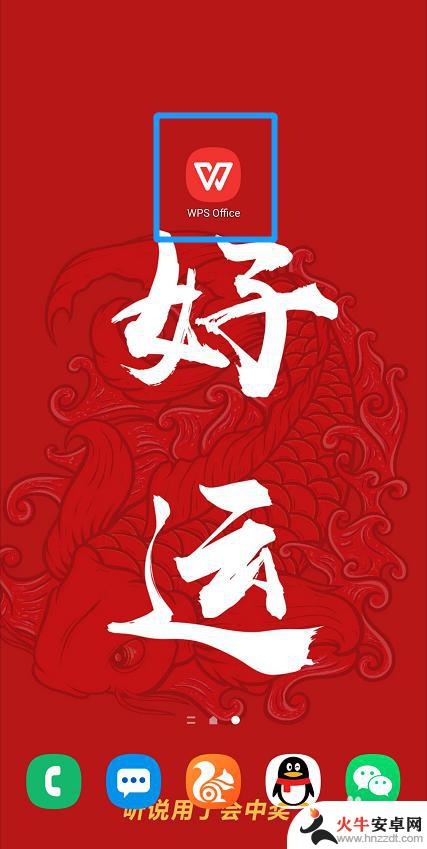
2.找到需要签名的文件并打开
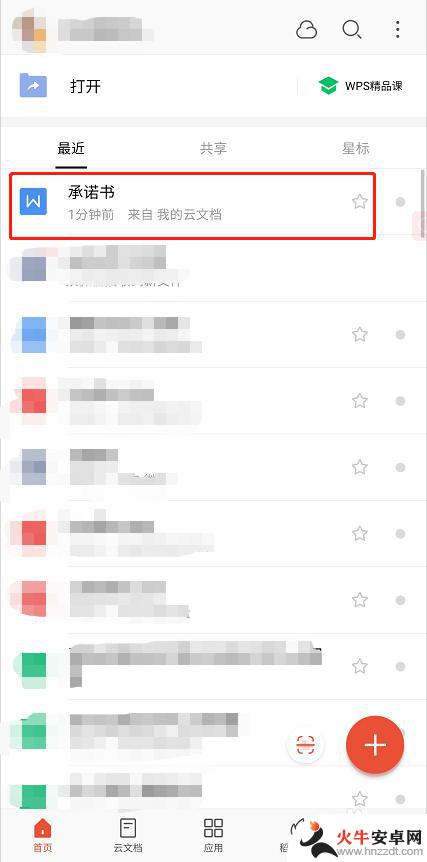
3.进入后点击【编辑】打开编辑模式
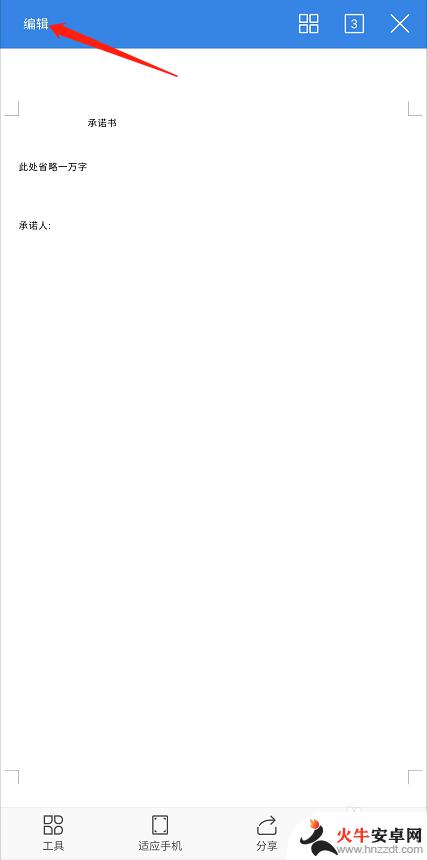
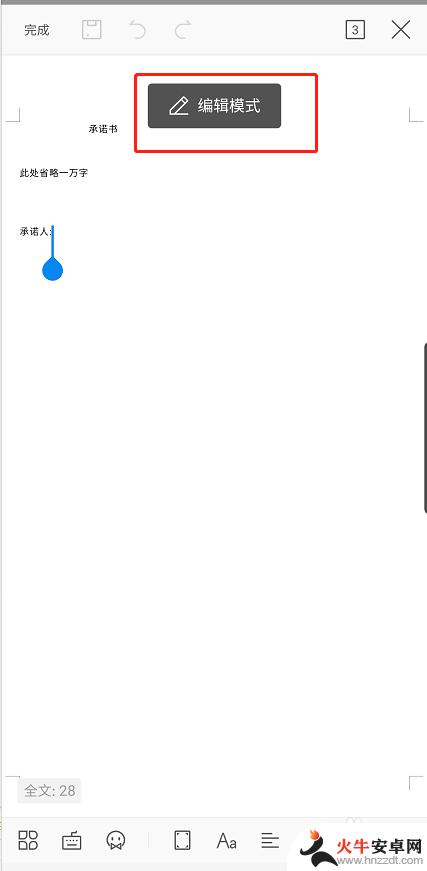
4.点击下方工具栏第一个按钮
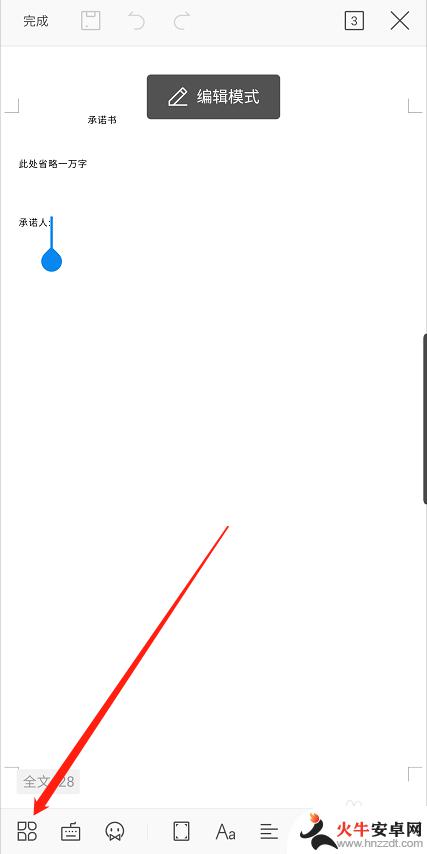
5.按住导航向左拖动出现【画笔】选项,并点击【画笔】
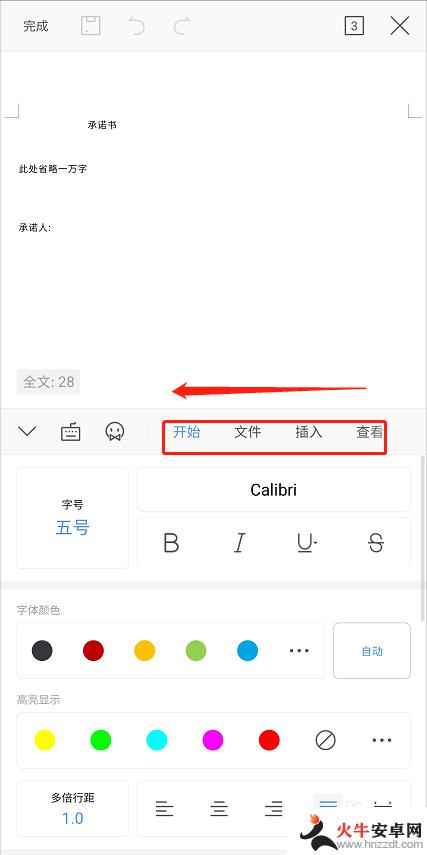
6.将【使用手指】开启
选择画笔、颜色、线条粗细
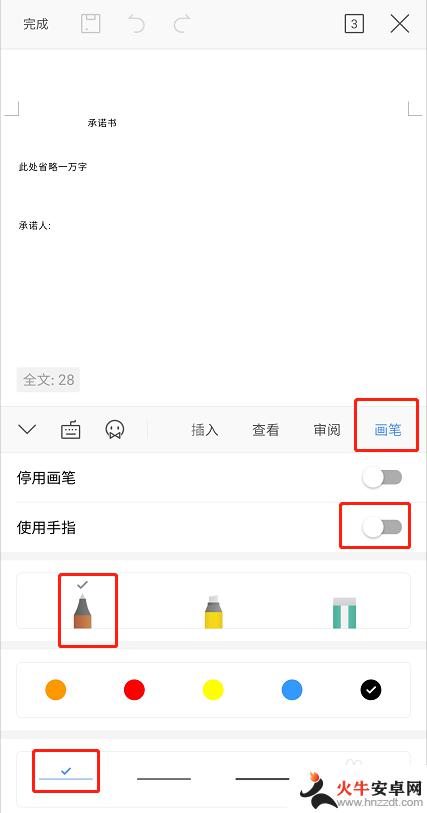
7.在文档对应位置签名
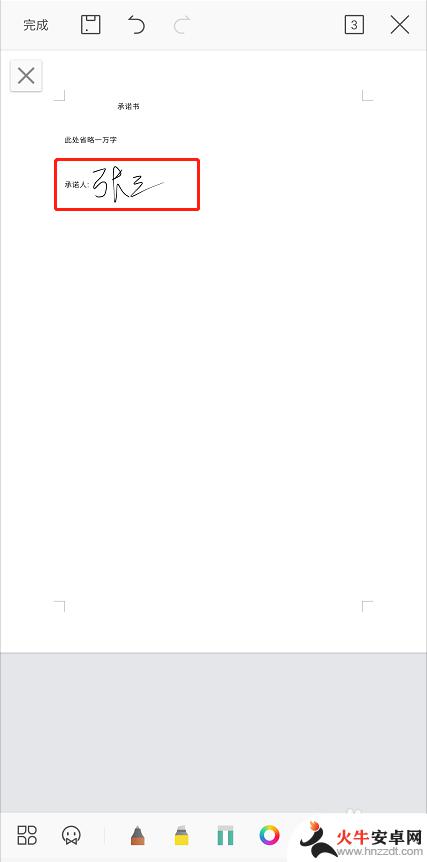
8.签名完成后点击左上角【完成】

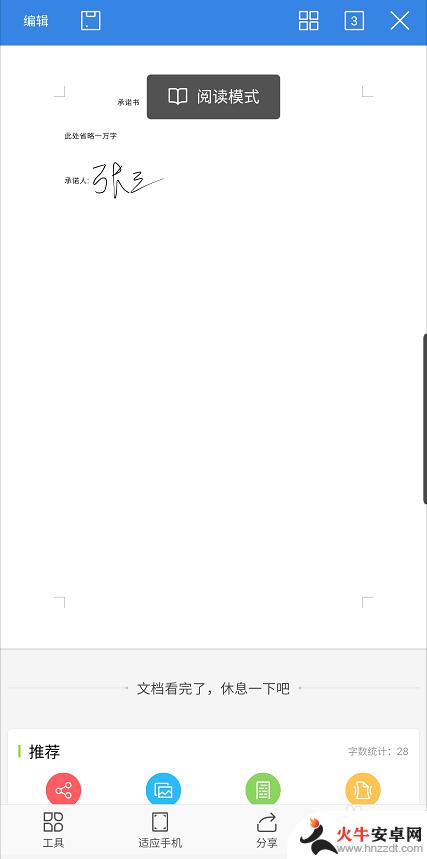
9.点击【保存】完成签名
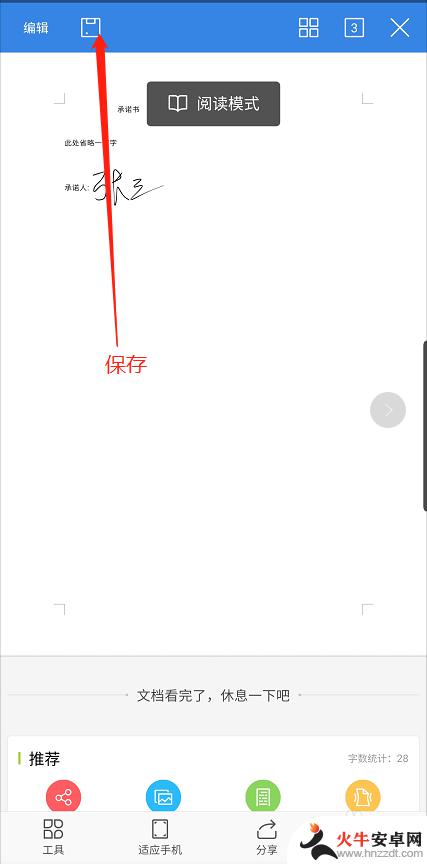
以上是关于如何手写签名的手机Word文档的全部内容,如果您遇到相同问题,可以参考本文中介绍的步骤进行修复,希望对大家有所帮助。










